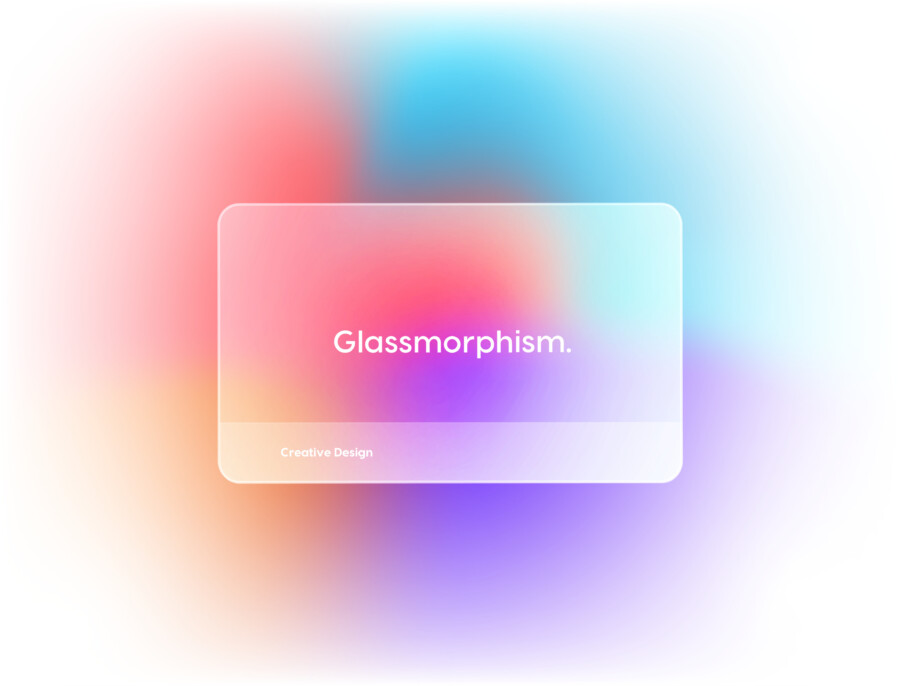「炎」を写真と組み合わせることで、現実では見ることのできない幻想的なシーンを作り出すことができます。今回は、Photoshopで炎を合成するチュートリアル動画をレベル別に5つ紹介します!
炎はパワフルな印象を与え、見る人の目を引きつける強力なビジュアル要素です。単純にモチーフを燃やすだけでなく、「手から炎を出す魔法使い風の演出」や「神秘的な生物の一部が炎を纏うファンタジー表現」など、想像力次第で表現の幅は無限大。今回紹介するテクニックを習得すれば、ゲームやスポーツ、映画のポスター、広告など、さまざまなジャンルでインパクトあるビジュアルを生み出せます。
【初級】手のひらから炎を出す方法
こちらの動画では、手から炎を出しているようなグラフィックを作成するチュートリアルを紹介しています。
一見難しそうですが、手のまわりに炎の画像を被せ、レイヤーのモードを「オーバーレイ」に変更するだけで、簡単に炎の演出を実現できます。
動画内で使用している写真や素材はすべて概要欄からダウンロードできるので、同じイメージの作品を作成可能です。
ワンポイントアドバイス
- 炎をオーバーレイした後、トーンカーブや彩度を微調整して手の明るさや色味を炎に合わせると、より自然な仕上がりに。
- 光源方向を意識し、手の裏側(影になる部分)を暗くすることで、炎の光がそこにあるような陰影が生まれます。
【初級】リンゴを燃やす方法
こちらの動画では、リンゴが燃えているようなグラフィックを作成するチュートリアルを紹介しています。基本的な合成の流れは前述の動画と同じです。しかしこの動画では、さらに応用を加えたテクニックを学ぶことができます。
切り抜いたリンゴを複製し、レイヤーのモードを「覆い焼き(リニア)-加算」に変更することで、リンゴが発光しているような効果を加えることができます。その上に炎の写真を重ねることで、まるでリンゴが燃えているような見た目に仕上げられます。
ワインポイントアドバイス
- 「色相・彩度」や「明るさ・コントラスト」を微妙にいじって、リンゴに内側から燃え上がるような赤みを加えると、よりドラマチックな炎表現に。
- 背景を暗めにすると、リンゴの炎が際立ち、視線をしっかりと引きつけるポスターライクなイメージに仕上がります。
【初級】鹿の角を燃やす方法
こちらの動画では、鹿の角が燃えているようなグラフィックを作成するチュートリアルを紹介しています。
Photoshopのブラシツールを利用して、鹿の角の周りに炎を描き加えることで、まるで角から炎が出ているような幻想的な演出を作成します。
動画で紹介されている「炎ブラシ」や鹿の写真は、概要欄から無料でダウンロードできます。
ワンポイントアドバイス
- 背景に薄く煙や霧を足すことで、炎を纏った鹿の神秘的な雰囲気を強調。
- 角の発光部位を中心に、周囲の色相を微妙に変更すると、より幻想的なイメージを強化できます。
【中級】本から炎を出す方法
こちらの動画では、男性の手元にある本から炎が発生しているかのようなグラフィックを作成するチュートリアルを紹介しています。
炎の合成方法はもちろん、男性の洋服や顔の彩度を調整するテクニックも紹介しており、これらの調整を加えることで作品全体が一層リアルな雰囲気に仕上がります。
ワンポイントアドバイス
- 炎による光が男性の服や顔に反射するよう、レイヤーを追加してウォームカラーを薄く重ねると、シーンに統一感が生まれます。
- 背景を暗めに、そして色温度を少し下げたうえで炎部分を対照的に暖色系で際立たせると、臨場感抜群のファンタジーシーンが完成します。
【上級】炎と人物を合成する方法
こちらの動画では、上級者向けのダイナミックなグラフィックを作成するチュートリアルを紹介しています。女性ダンサーの全身から炎が燃えたぎっているかのような劇的な演出を作成できます。
女性の写真の彩度を調整し、炎と自然になじませることで、まるで映画ポスターのような完成度の高いビジュアルを作り出せます。また、動画後半では鷲の写真を使った同じイメージのビジュアル作成方法も紹介しています。このように、動画の知識を活用すれば、幅広く応用可能です。
ワンポイントアドバイス
- パーティクルブラシやぼかしフィルターを併用して、舞い上がる火の粉や熱気のゆらめきを表現すると、一層ドラマチックな仕上がりに。
- 背景と人物、炎の3要素を統合するために、トーンカーブやカラールックアップなど高度な色調補正を駆使し、全体の色彩バランスを調和させましょう。
おわりに
今回は、Photoshopで炎を合成する5つのチュートリアル動画を紹介しました。これらのテクニックを習得すれば、ゲームやスポーツ、映画のイメージグラフィックなど、さまざまなデザインに応用できるでしょう。
炎は単なる装飾ではなく、ストーリーを語る強力な要素です。上記のテクニックを身につければ、あなたのデザイン・作品は新たな境地へと進むはず。オリジナルの発想と組み合わせて、ぜひオリジナルのファンタジーシーンやインパクトある広告デザインにチャレンジしてみてください!
YouTubeの自動翻訳字幕機能を使うことで、どの動画も日本語字幕で視聴可能です。※自動翻訳のため一部の情報に誤訳や不正確な情報が含まれる可能性があります。Adobeの公式情報などもあわせてご確認いただくことを推奨します。
【設定方法】
①右下の歯車マークを選択
②一旦、字幕は英語を選択します。
③もう一度字幕の設定に行き、「自動翻訳」を選択します。
③スクロールして、日本語を選択すると字幕が日本語表示になります。
↓↓↓ デザイン外注をご検討の方へ ↓↓↓